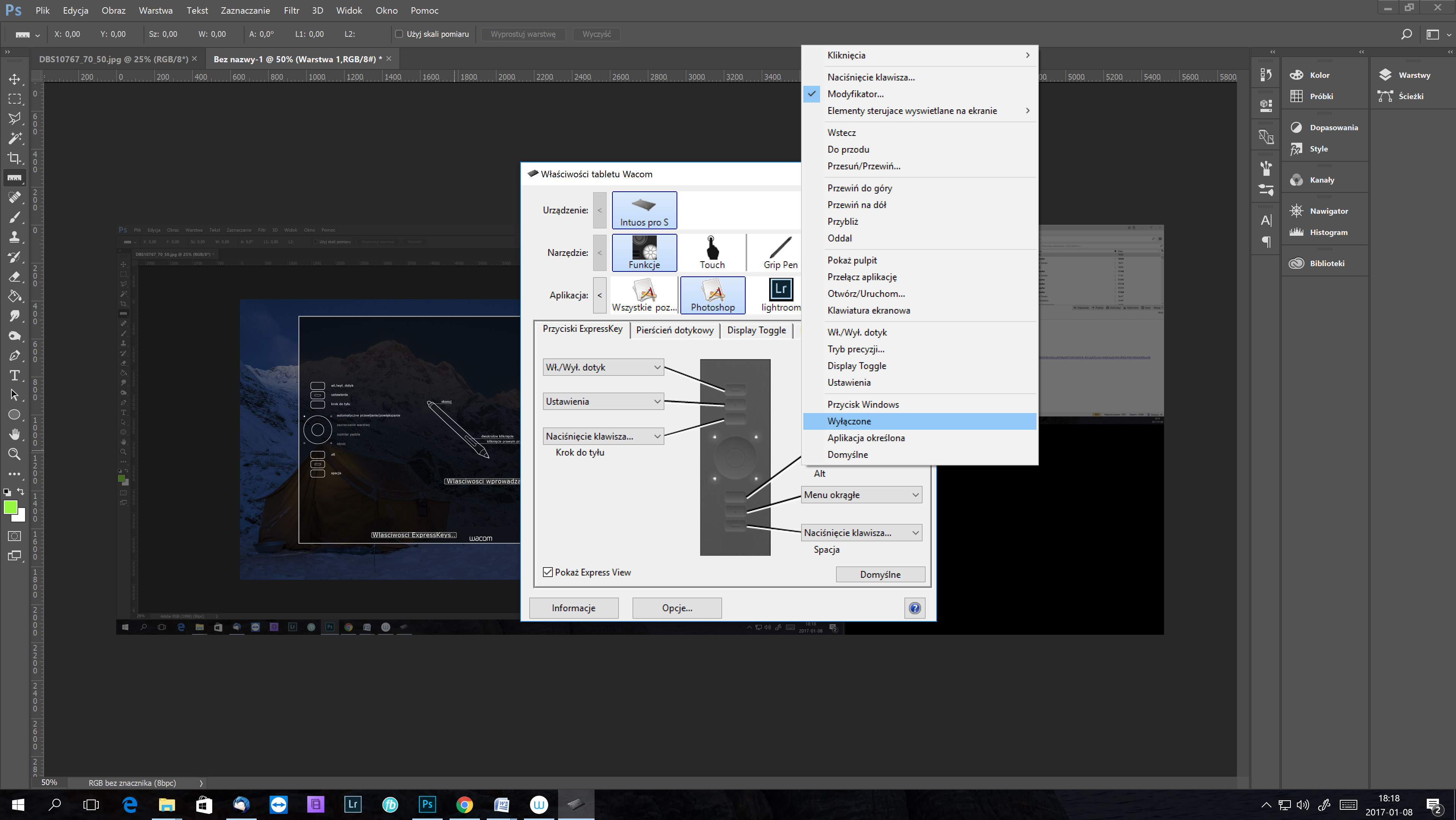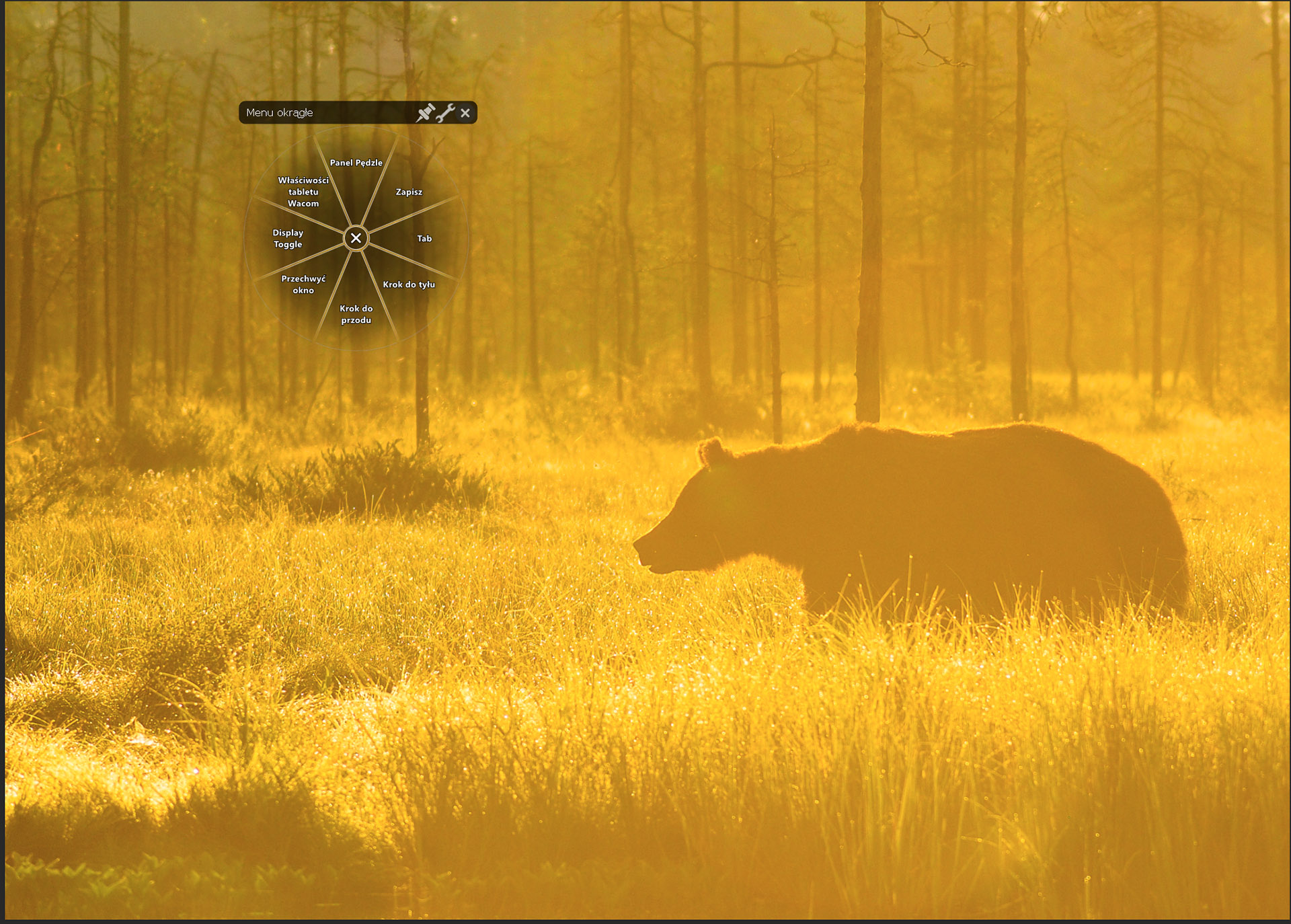Dziś tablet kojarzy się nam z czymś zupełnie innym niż jeszcze kilkanaście lat temu nikt nie kojarzył tej nazwy z przenośnym komputerem pozbawionym klawiatury.
Obecnie aby uniknąć nieporozumień używamy pojęcia tablet ( jako komputer ) i tablet graficzny ( jako coś o czym będzie dzisiejszy wpis.
Tablet graficzny to urządzenie peryferyjne podłączane do komputera – coś co teoretycznie możemy porównać do myszy. My ruszamy ręką a coś rusza się analogicznie na ekranie monitora. Samo urządzenie składa się z aktywnego pola i rysika przypominającego długopis. Jeśli naszym rysikiem nakreślimy na tablecie trójkąt – analogiczny trójkąt zostanie nakreślony w komputerze. Możemy w ten sposób poruszać kursorem ale możemy tez rysować w programie graficznym
Pierwszą styczność z takim urządzeniem miałem w latach 90tych choć było to jednak urządzenie równie egzotyczne co pióro świetlne i raczej rzadko trafiało pod nasze strzechy. Do Commodore 64 dostępny był wynalazek o nazwie Koala Pad Touch Tablet. Była też wersja tabletów dedykowana do Atari.
Czas nieubłaganie płynie, technologia idzie do przodu zaś sama idea tabletu pozostała w zasadzie nie zmieniona od pierwszych modeli. Oczywiście aktywne pole jest większe możliwości jakie daje nam piórko bardzo zbliżone do tego co możemy zrobić ołówkiem czy pędzelkiem ale jest to chyba najbardziej intuicyjna i najfajniejsza forma pracy w komputerze. Wiele osób, które znam całkowicie zrezygnowało z myszy i obsługuje nie tylko graficzne programy ale i cały komputer za pomocą tabletu graficznego. Ja wciąż używam tego i tego ale wielu rzeczy obecnie nie podjąłbym się gdybym miał do dyspozycji tylko mysz. Raz, że praca jest dużo szybsza i wygodniejsza a dwa, że praca myszą w porównaniu do pracy na tablecie przypomina porównanie rysowania w rękawicach bokserskich do rysowania ołówkiem trzymanym w dłoni.
Ewidentnie liderem na rynku jeśli chodzi o tego typu urządzenia jest firma WACOM, która ma w swej ofercie cała serię produktów. Poczynając od najprostszych i najtańszych kończąc na konstrukcjach z wyświetlaczem i wbudowanym komputerem. Pytanie co wybrać jest pytaniem trudnym i przede wszystkim zależy od tego czego oczekujemy od samego urządzenia.
Używałem już wielu tabletów. Poczynając od najtańszych dostępnych na rynku poprzez różne modele tabletów Wacoma. Sam moment przesiadki na tablety Wacom był milowym krokiem do przodu. Nagle wszystko zaczęło działać jak należy: dotyk, nacisk piórka, pochylenie piórka itp itd. Z samej stajni Wacom pracowałem na “Tablecie z Biedronki” Bamboo, Bamboo Pen & Touch, Intuos PRO L Intuos PRO M, CIntiq Companion z Androidem i Cintiq Companion z procesorem i7 w środku i systemem Windows.
Po pierwsze pragnę podkreślić, że z całą pewnością zasada im droższy tym lepszy nie sprawdza się w moim przypadku jeśli chodzi o dobór tabletu. Mimo, że Companion2 w najmocniejszej wersji kosztuje więcej niż samochód, którym się poruszam Nie był to sprzęt dla mnie. Zbyt duży, oferujący zbyt wiele niepotrzebnych dla mnie rzeczy i w jakiś sposób problematyczny. Przyzwyczajony jestem do pracy na dwóch monitorach. po podpięciu tabletu okazało się że monitor 4k nie chce już pracować w 4k tylko dopasował się do rozdzielczości oferowanej przez tablet (2560 x 1440) Najnowsze dziecko WACOMa już oferuje rozdzielczość 4k więc tego problemu by nie było. Zatem wracamy do starej zasady. Sprzęt należy dobrać do swych potrzeb. To co dobre dla jednego – nie musi być dobre dla innych.
Jeśli ktoś rysuje – wielki Cintiq będzie dla niego idealnym narzędziem. Tu Kasia Wilk autorka Bear-me pokazuje jak “zrobić misia”
Dla mnie do pracy z fotografią takie duże tablety są troszkę zbyt męczące. Raz nie mam gdzie ich położyć a dwa nie ma potrzeby abym machał tą swoją łapą z lewej do prawej wybierając najpierw coś z lewego panelu Lightrooma a potem coś z prawego panelu.
Bamboo Pen & Touch rozmiarowo był już odpowiedni choć jednak chciałem czegoś o większych możliwościach. Po jakimś czasie pracy na tym tablecie pewne rzeczy zaczęły mi doskwierać a znałem już kulturę pracy na wyższych modelach i te mnie troszkę rozbestwiły. Companion 2 był zdecydowanie na wyrost. Pisałem o tym kilka akapitów wyżej. Spróbowałem później Intuos PRO Large i zakochałem się w tym urządzeniu. Jedyne co mi przeszkadzało to rozmiar. Wciąż był za duży i tak Skończyłem na Intuos PRO S. W zasadzie to samo co Large tylko mniejsze i z mniejszą ilością przycisków funkcyjnych. Nie mam obecnie potrzeby sięgania po modele wyższe i myślę że Ska posłuży mi jeszcze przez wiele lat.
Tablet jest o wiele czulszy niż Bamboo, bogatszy w opcje, posiada 6 przycisków funkcyjnych i rewelacyjną rzecz czyli Pierścień dotykowy o , którym za chwilkę oraz 2048 poziomy nacisku, wykrywa kąt nachylenia piórka działa na dotyk paluchami i dodatkowo “ogarnia” gesty. Możemy paluchami sobie powiększać, przewijać, przeskakiwać między aplikacjami, pulpitami itp itd..
Wykonany rewelacyjnie. Trzymając go w ręku mamy wrażenie solidnej produkcji sama obudowa to taki plastik, który sprawia wrażenie takiego zamszowego czy gumowanego. Jest strasznie przyjemny w dotyku a co najważniejsze to miejsce po, którym jeździ nasz nadgarstek. Zatem mamy miło w rączki 😉
Pole aktywne to z kolei śliski czarny plastik, który posiada białe podświetlenia na narożnikach. Po lewej stronie 6 przycisków funkcyjnych “Express key” i pierścień z przyciskiem w środku “Touch ring”
Napisałem “po lewej” ale może też to być po prawej w zależności od tego jak ustawimy tablet. Przy położeniu dla praworęcznych przyciski są po lewej, przy położeniu dla leworęcznych mamy je po prawej stronie.
To co jest wielkim atutem tego tabletu to możliwości konfiguracji. Niezliczone możliwości. Możemy zmienić ustawienia piórka ( mamy tam dwa przyciski funkcyjne ) możemy dowolnie “zmapować” sobie tablet czyli ustawić aktywny obszar reagujący na nasze działania, każdy z przycisków możemy zaprogramować jak również jesteśmy w stanie ustawić 4 funkcje Touch Ringa.
We wnętrzu pierścienia znajduje się guziczek, którym zmieniamy jego funkcje. To co mamy ustawione sygnalizuje nam pojawiający się napis na ekranie i jedna z 4 diodek usytuowanych na zewnątrz od pierścienia. O co w tym chodzi ? Jeśli wiecie jak przygłośnić Ipada lub wybrać tam utwór to wiecie już jak działa Touch Ring. wciskamy guzik i wybieramy na przykład “Rozmiar pędzla” następnie jeżdżąc po pierścieniu zgodnie lub przeciwnie do ruchu wskazówek zegara zwiększamy lub zmniejszamy rozmiar pędzelka. Rewelacja i bardzo ale to bardzo ułatwia jakąkolwiek pracę.
Radial Menu – kolejna super sprawa. Wciskam któryś ze skonfigurowanych przycisków i pojawia mi się na ekranie półprzezroczyste kółko przypominające pokrojoną na 8 kawałków pizzę. Każdy wycinek koła odpowiada jakiejś funkcji ( oczywiście każdy z kawałków możemy skonfigurować po swojemu ) Warto zwrócić uwagę na fakt, że środkowy z trzech przycisków – zarówno powyżej kółka jak i poniżej ma wystającą kreseczkę. Dzięki temu nawet nie patrząc na tablet wiemy, na którym guziczku leży nasz palec. Menu “radial” również możemy skonfigurować po swojemu – zatem wywlekamy te rzeczy, które nam sa potrzebne i z których najczęściej korzystamy.
Podobnie sama tablet daje nam wielkie możliwości jeśli chodzi o przypisanie funkcji przyciskom. każdy guziczek na tablecie przycisk na piórku konfigurujemy po swojemu przypisując guzikom funkcję przycisku ALT, SHIFT, CTRL, czy któreś narzędzie w danym programie. Co więcej mogę inne narzędzia przypisać w programie Photoshop a inne w Premiere albo Ilustrator. Znów komfort i wygoda pracy znacząco nam rośnie a co za tym idzie czas potrzebny do edycji zdjęcia maleje.
 Sam Intuos PRO S wyposażony jest w moduł WiFi. Kabel do pracy nie jest nam potrzebny i nie musi się pałętać po biurku. Oczywiście i tak się pałęta, ale tablet gdy z niego korzystam działa bezprzewodowo. Zasada działania jest taka jak w przypadku bezprzewodowej myszy. Mały dongielek wkładamy w port USB i tyle… Potrzebujemy tablet raz na jakiś czas podpiąć aby naładować baterię, która znajduje się w tablecie. Bateryjka jest wymienna co jest kolejnym wielkim plusem urządzenia. W pełni naładowana wystarcza na kilka dni pracy. Nie skłamię, że przy sporadycznym używaniu spokojnie możemy ładować tablet raz na tydzień ( Po określonym przez nas czasie bezczynności tablet wyłącza się ) Moduł Wifi pozwala nam na kontrolę stanu naładowania baterii i wyposażony jest w guziczek włączający i wyłączający tablet. To co widać na obrazku po lewej stronie zamknięte jest w obudowie tabletu i w żaden sposób nie wystaje poza obrys urządzenia. W zestawie jest wspomniany przeze mnie odbiornik, który również możemy schować w obudowie tak aby nic nam się nie pogubiło.
Sam Intuos PRO S wyposażony jest w moduł WiFi. Kabel do pracy nie jest nam potrzebny i nie musi się pałętać po biurku. Oczywiście i tak się pałęta, ale tablet gdy z niego korzystam działa bezprzewodowo. Zasada działania jest taka jak w przypadku bezprzewodowej myszy. Mały dongielek wkładamy w port USB i tyle… Potrzebujemy tablet raz na jakiś czas podpiąć aby naładować baterię, która znajduje się w tablecie. Bateryjka jest wymienna co jest kolejnym wielkim plusem urządzenia. W pełni naładowana wystarcza na kilka dni pracy. Nie skłamię, że przy sporadycznym używaniu spokojnie możemy ładować tablet raz na tydzień ( Po określonym przez nas czasie bezczynności tablet wyłącza się ) Moduł Wifi pozwala nam na kontrolę stanu naładowania baterii i wyposażony jest w guziczek włączający i wyłączający tablet. To co widać na obrazku po lewej stronie zamknięte jest w obudowie tabletu i w żaden sposób nie wystaje poza obrys urządzenia. W zestawie jest wspomniany przeze mnie odbiornik, który również możemy schować w obudowie tak aby nic nam się nie pogubiło.
Piórko też różni się od tego, które znamy z niższych modeli, trzyma się je dużo wygodniej, ma zgrubienie u nasady a dodatkowo otrzymujemy “kałamarz” w który to piórko możemy sobie wstawić pionowo lub odłożyć poziomo, tak aby nam się nigdzie nie turlało. Sam kałamarz jest rozkręcany i w jego wnętrzu znajdziemy 10 wymiennych rysików – to uwaga cenna bo wielu użytkowników nie ma pojęciu o tym, że kałamarz można rozkręcić.
Jeżeli musieliście kiedyś w trakcie obróbki fotografii używać myszki w charakterze pędzla i wprowadzać drobne zmiany, subtelnie zaznaczając krawędzie, małe fragmenty zdjęcia itp itd, z cała pewnością wiecie na ile jest to upierdliwe. Nawet gdy mamy bardzo precyzyjną mysz, to po pierwsze nie jest to łatwe, po drugie ciągła zmiana stopnia krycia pędzla czy maski może doprowadzać do lekkiej frustracji. Piórko daje możliwość precyzyjnego zaznaczania fragmentów zdjęcia tak jak chcemy z takim kryciem jaki w danym momencie potrzebujemy. Wystarczy mocniej albo lżej docisnąć piórko do tabletu i zmieniamy moc krycia. Przypisujemy do przycisków np literkę O “Overlay” i lewą ręką jednym kliknięciem podświetlamy nasza maskę na czerwono, lub wyłączamy podświetlenie. Pod inny przycisk możemy przypisać opcję pokazywania oryginalnego zdjęcia i znów przerzucać widok między zdjęciem wyjściowym a efektem naszej pracy.
Nie wyobrażam sobie pracy bez tabletu a jestem osobą, która nie bawi się w dorysowywanie elementów do zdjęć. Nie powiększam piersi lub ust fokom ( PRZYRZEKAM !! ) nie zajmuję się szparowaniem itp itd a jednak nawet do niezbyt daleko idącej obróbki korzystam z tabletu w zasadzie non stop. Jeśli ktoś ma wątpliwości czy tablet jest dla niego – najlepiej chwilkę popracować na takim urządzeniu i zobaczyć jak jest to wygodne. Porównanie pracy pędzlem w Lightroomie obsługiwanej za pomocą myszy z taką samą pracą pędzlem ale z piórkiem i tabletem powinno rozwiać wątpliwości wszystkich fotografów i grafików.
Słowem jeśli ktoś nie miał pojęcia o takim urządzeniu albo zastanawia się czy ma ono sens – gorąco zachęcam ale jak zwykle przed zakupem polecam jeśli macie taką możliwość spróbowania jak się na takowym urządzeniu pracuje.